לפעמים ייתכן שתרצה לפקח על משהו כי סוכן Zabbix אינו מציע באופן מקורי. התכונה Zabbix Userparameter מאפשרת לך להגדיר פקודה מותאמת אישית או ליצור קובץ Script מותאם אישית ולשלב אותו בהתקן בו פועל סוכן Zabbix. במדריך זה, אנו הולכים להראות לך כיצד להגדיר פרמטר משתמש Zabbix במחשב שבו פועל Windows.
• Zabbix version: 3.4.12
• Windows version: 2012 R2
רשימת חומרה:
הסעיף הבא מציג את רשימת הציוד המשמש ליצירת ערכת לימוד זו של Zabbix.
כל פיסת חומרה המפורטת לעיל ניתן למצוא באתר אמזון.
רשימת השמעה של Zabbix:
בדף זה, אנו מציעים גישה מהירה לרשימת קטעי וידאו הקשורים להתקנת Zabbix.
אל תשכחו להירשם לערוץ היוטיוב שלנו בשם FKIT.
ערכת לימוד הקשורה Zabbix:
בדף זה, אנו מציעים גישה מהירה לרשימת ערכות לימוד הקשורות להתקנת Zabbix.
ערכת לימוד - שם שירות של Windows
תחילה, עליך להתקין את סוכן Zabbix במחשב שבו פועל Windows.
• התקנת סוכן Zabbix ב- Windows.
לאחר מכן, פתח את מסך ניהול השירות של Windows ואתר את השירות שברצונך לפקח עליו.
גש למאפייני השירות ושים לב לשם השירות.
בדוגמה שלנו, אנחנו הולכים לפקח על המצב של שירות האנטי-וירוס של סימנטק.
שם השירות של האנטי-וירוס של סימנטק הוא SepMasterService.
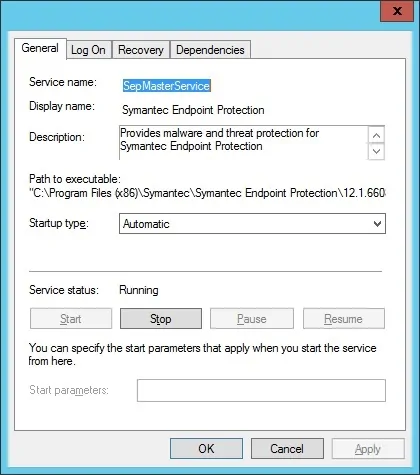
שים לב לשם השירות.
ערכת לימוד - שירות Windows צג Zabbix
עכשיו, אנחנו צריכים לגשת ללוח המחוונים של שרת Zabbix ולהוסיף את מחשב Windows כמארח.
פתח את הדפדפן והזן את כתובת ה- IP של שרת האינטרנט שלך בתוספת /zabbix.
בדוגמה שלנו, כתובת ה- URL הבאה הוזנה בדפדפן:
• http://35.162.85.57/zabbix
במסך הכניסה, השתמש בשם המשתמש ובסיסמת ברירת המחדל המהווים ברירת מחדל.
• שם משתמש המהווה ברירת מחדל: מנהל
• סיסמת ברירת מחדל: zabbix

לאחר כניסה מוצלחת, תישלח ללוח המחוונים של Zabbix.

במסך לוח המחוונים, גש לתפריט קביעת תצורה ובחר באפשרות מארח.

בצד השמאלי העליון של המסך, לחץ על לחצן צור מחשב מארח.
במסך התצורה של המחשב המארח, יהיה עליך להזין את המידע הבא:
• שם מחשב מארח - הזן שם מחשב מארח לניטור.
• שם מחשב מארח גלוי - חזור על שם המחשב המארח.
• קבוצה חדשה - הזן שם כדי לזהות קבוצה של התקנים דומים.
• ממשק סוכן - הזן את כתובת ה-IP של שם המחשב המארח.
הנה התמונה המקורית, לפני התצורה שלנו.

הנה התמונה החדשה עם התצורה שלנו.

לחץ על לחצן הוסף כדי לכלול מארח זה במסד הנתונים של Zabbix.
במסך לוח המחוונים, גש לתפריט קביעת תצורה ובחר באפשרות מארח.

אתר את שם המחשב המארח שיצרת ולחץ עליו בעבר.
בדוגמה שלנו, בחרנו את שם המחשב המארח: WINDOWS-SERVER-01
במסך מאפייני מחשב מארח, גש בכרטיסיה יישומים.
בחלק השמאלי העליון של המסך, לחץ על לחצן צור יישום.
במסך יישומי מחשב מארח, צור יישום חדש בשם שירות Windows.
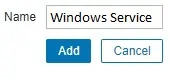
לאחר סיום יצירת היישום, גש לשונית פריטים.
בחלק השמאלי העליון של המסך, לחץ על לחצן צור פריט.
במסך יצירת פריט, עליך לקבוע את התצורה של הפריטים הבאים:
• שם: הזן זיהוי לפריט שירות Windows.
• סוג: סוכן Zabbix
• מפתח: service.info[SepMasterService]
• סוג מידע: מספרי (לא חתום)
• מרווח עדכון: 60 שניות
• הצג ערך: מצב שירות של Windows
• יישום: שירות Windows
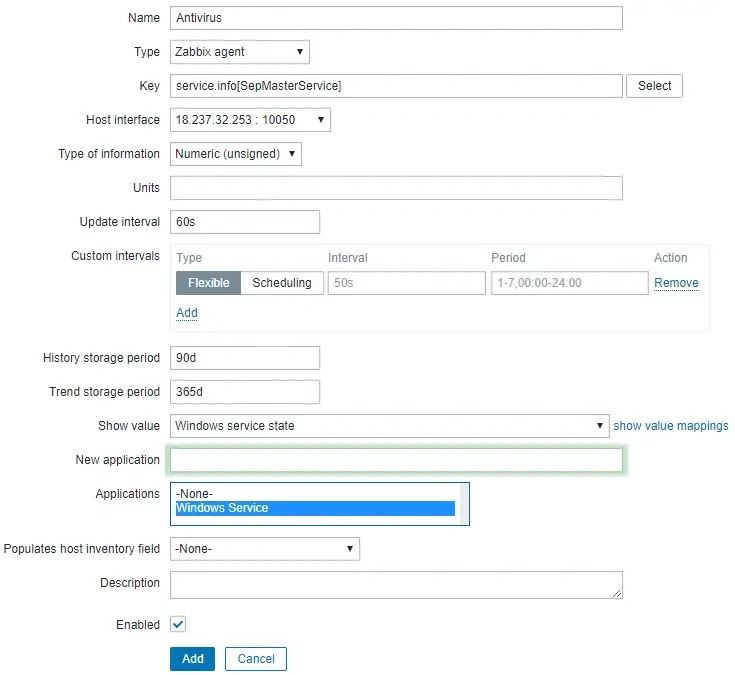
לחץ על לחצן הוסף וסיום יצירת הפריט.
חכה 5 דקות.
כדי לבדוק את התצורה שלך, גש לתפריט ניטור ולחץ על האפשרות נתונים אחרונים.

השתמש בתצורת המסנן כדי לבחור את שם המחשב המארח הרצוי.
בדוגמה שלנו, בחרנו את שם המארח WINDOWS-SERVER-01
לחץ על לחצן החל.

תוכל לראות את תוצאות ניטור השירות של Windows באמצעות Zabbix.
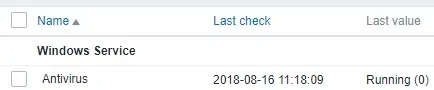
מזל טוב! קבעת את תצורת שרת Zabbix כדי לפקח על מצב שירות של Windows.
